代碼 14,只有重新啟動計算機後,該設備才能正常工作
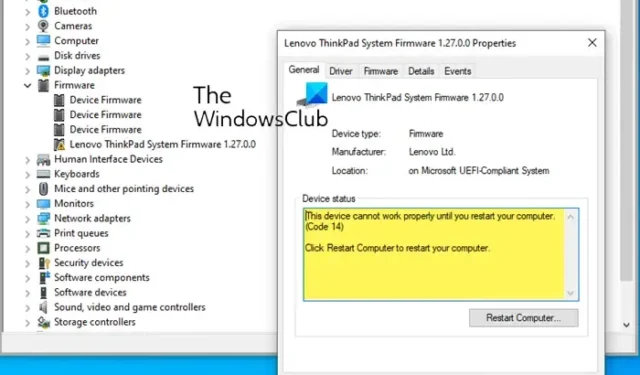
由於計算機上安裝的驅動程序出現問題,在您重新啟動計算機之前,此設備無法正常工作(代碼 14) 。這是一個非常常見的設備管理器問題,可以輕鬆解決。當設備驅動程序更新並且需要重新啟動才能完成該過程時,將顯示此消息。如果安裝過程不完整或損壞,也會出現此消息。完整的錯誤消息顯示:
在您重新啟動計算機之前,此設備無法正常工作。要立即重新啟動計算機,請單擊“重新啟動計算機”。(代碼 14)
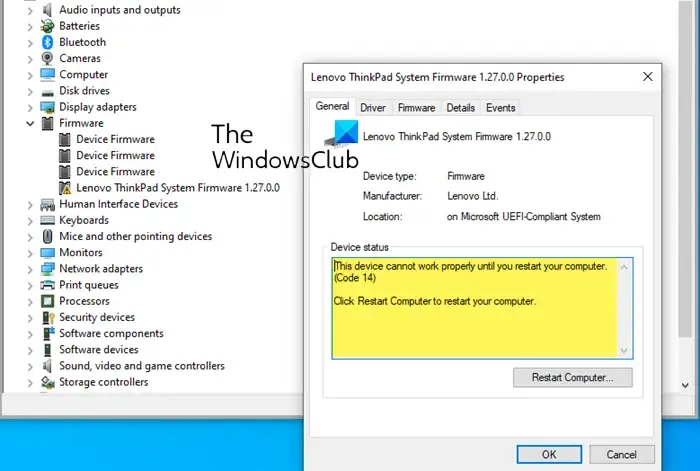
修復代碼 14,重新啟動計算機後該設備無法正常工作
嘗試以下解決方案來修復錯誤代碼 14:此設備無法在您的 Windows 計算機上正常工作。
- 重新啟動您的 Windows 電腦
- 運行硬件和設備疑難解答
- 運行 Windows Update 以安裝驅動程序
- 重新安裝顯示錯誤消息的驅動程序
- 增加虛擬內存。
讓我們詳細看看這些解決方案。
1]重新啟動您的Windows PC
如果您遇到錯誤代碼 14,請首先按照錯誤消息中的說明重新啟動計算機。
重新啟動計算機可以解決大多數問題,因此請先嘗試重新啟動以修復此設備管理器錯誤代碼。
2]運行硬件和設備故障排除程序
在您的系統上運行設備和硬件故障排除程序。
您可以下載並使用我們有用的免費軟件FixWin,只需單擊一下即可打開故障排除程序。

您將在“疑難解答”選項卡中找到該按鈕。
4]運行Windows Update來安裝驅動程序
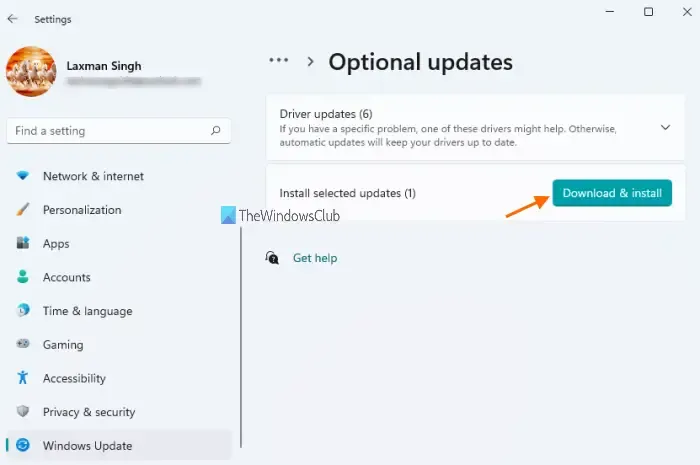
如果您希望在 Windows 11 中安裝驅動程序和可選更新,則過程如下:
- 右鍵單擊“開始”按鈕並選擇“設置”。
- 在“設置”窗口中,從左側列表中選擇“Windows 更新”選項卡。
- 在“Windows 更新”選項卡中,單擊“高級選項”。
- 在“其他選項”菜單下,您會找到“可選更新”。
- 單擊它並選擇您要下載的更新。
這也將更新驅動程序。
3]重新安裝顯示錯誤消息的驅動程序
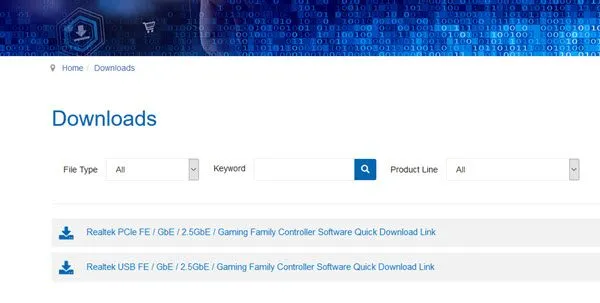
首先,確定在設備管理器中引發此錯誤消息的驅動程序。
如果它是 Windows 系統驅動程序,則 Windows Update 應該負責安裝其最新版本。
如果是第三方設備,您可以從製造商的網站下載該驅動程序,使用設備管理器卸載驅動程序,重新啟動電腦,然後安裝下載的驅動程序安裝文件。
5]增加虛擬內存
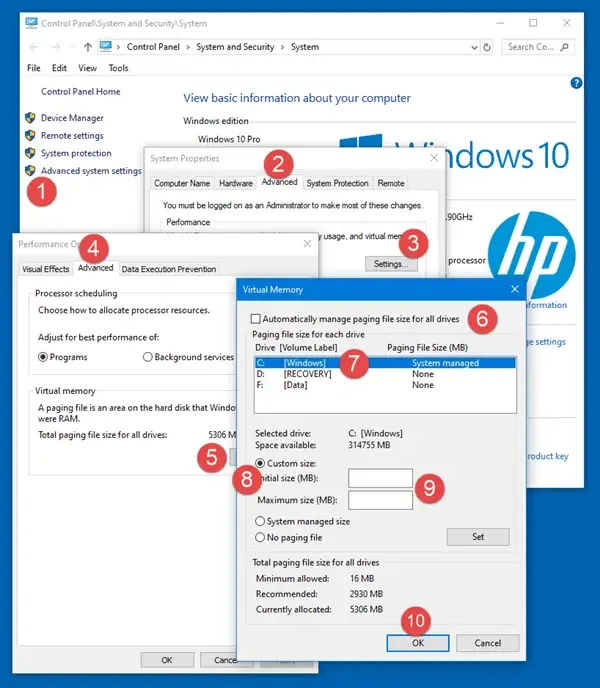
您可能需要增加虛擬內存或頁面文件的大小– 儘管對於大多數用戶來說,將頁面文件大小保留為默認值應該足夠了。
因此,如果您遇到設備管理器錯誤代碼 14,上述解決方案將幫助您解決此問題。
設備錯誤代碼 14 是什麼?
設備管理器錯誤代碼 14,在您重新啟動計算機之前,此設備無法正常工作,只需重新啟動 Windows 計算機即可解決此問題。單擊“開始”按鈕,然後單擊“重新啟動”。此解決方案將解決導致錯誤的任何臨時問題。
HP 固件上的錯誤代碼 14 是什麼?
當顯卡或任何其他設備損壞或安裝不正確時,HP 固件上會出現錯誤代碼 14。要解決此問題,請單擊“重新啟動計算機”來重新啟動計算機,以使設備再次正常運行。



發佈留言